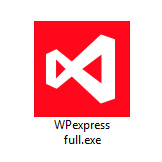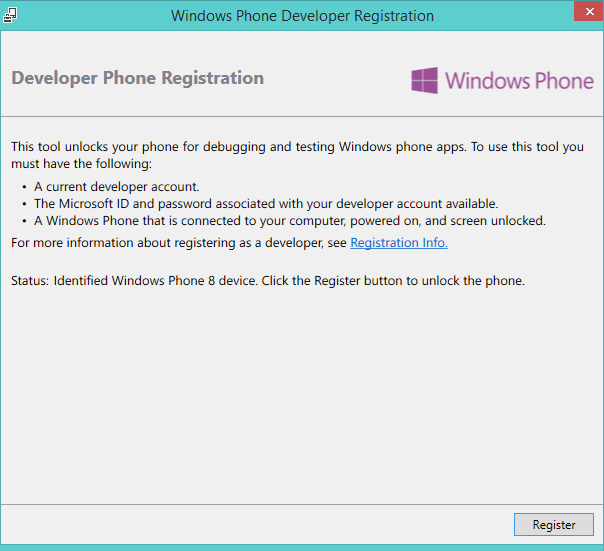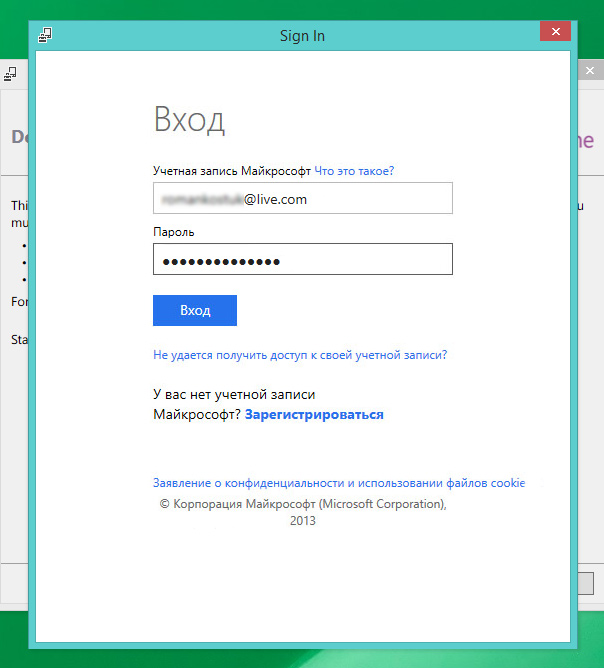Инструкция по установке Windows Phone SDK 8.0 на ОС Windows 8
Пакет Windows Phone SDK 8.0 — это набор программного обеспечения для создания приложений под операционную систему Windows Phone 8. Для обычного пользователя эта программа нужна для того, чтобы устанавливать файлы *.xap (взломанные игры и программы) с компьютера на свой WP8 смартфон.
Официальные требования к пакету SDK 8.0 это ОС Windows 8 64 бит и 4 Гб оперативной памяти. В этой статье, мы как раз и рассмотрим как установить SDK 8.0 на Windows 8. Если у Вас на компьютере стоит операционная система Windows 7 (32 или 64 бит), предлагаем ознакомиться с соответствующей статьей:

1. Сначала, перейдите на сайт Microsoft, чтобы загрузить установочный файл: microsoft.com/ru-ru/download
2. На странице загрузки, выберите русский язык и нажмите на красную кнопку «Скачать».
3. Вам предложат для загрузки два файла — нужно поставить галочку возле WPexpress_full.exe (1.0 Mb) и после этого кликаем «Далее». Выберите место для сохранения этого файла и загрузите его.
4. После скачивания, откройте файл WPexpress_full.exe на своем компьютере (там где Вы его сохранили, после 3-го пункта).
5. Откроется окно установки, в нем поставьте галочку «Я принимаю условия установки» и нажмите «Установить». В этом окне также можно указать место для инсталляции программы, но мы рекомендуем провести установку в стандартном расположении.
Процесс установки может занять некоторое время (приблизительно около 30 мин), так как программа еще загружает установочные файлы с сервера Microsoft.
6. После успешной установки, программа попросит Вас перезагрузить систему, чтобы включить виртуализацию оборудования. Нажимаем «Перезагрузить сейчас».
7. После перезагрузки, инсталляция автоматически продолжится. Когда увидите надпись «Установка успешно завершена», закройте это окно.
8. Подключите Ваш смартфон к компьютеру с помощью USB кабеля и разблокируйте его (во время активации, нужно чтобы экран устройства был разблокирован).
9. Теперь, зайдите в меню «Пуск», нажмите снизу на стрелочку, чтобы открыть все программы и запустите свежо установленное приложение «Windows Phone Developer Registration». Это приложение регистрирует Ваш смартфон.
10. После запуска программы, нажмите на клавишу «Register» (Зарегистрироваться), которая расположена снизу.
11. Откроется окно входа в учетную запись Microsoft. Введите свой логин и пароль к своему аккаунту и нажмите «Войти».
Если Вы не зарегистрированы, прочтите статью как это сделать:

12. Если все сделано правильно и система вошла в Вашу учетную запись, Вы увидите окно с поздравлениями, что Ваш смартфон на Windows Phone успешно разблокирован. Нажимаем на клавише «Close» (Закрыть).
Всего за 14 не очень сложных шагов, мы установили пакет SDK для Windows Phone 8 на компьютер с операционной системой Windows 8. Теперь, чтобы перейти к установки приложений на свой Windows Phone смартфон, прочтите инструкцию:

Инструкция установки эмулятора Windows Phone SDK 8.1
С выходом новой версии мобильной системы WP 8.1 и появлением APPX файлов для инсталляции на смартфон, обычному пользователю уже непроходимо провести установку пакета Windows Phone 8.1 SDK. Как это правильно сделать и чтобы все без проблем работало, мы рассмотрим в этой статье.
Для работы данного эмулятора, нужна операционная система Windows 8.1 64 бит и процессор, который поддерживает технологию Hyper-V (виртуализация).
P.S. Чтобы включить виртуализацию, прочтите об этом в инструкции вашей материнской платы.
1. Для начала, установите Visual Studio Express 2013 последнего обновления. Перейдите на сайт visualstudio и скачайте файл winexpress_full.exe (для удобной загрузки, мы даем ссылку с нашего сервера):
2. Запустите загруженный вами файл, установите флажок на «Я принимаю . » и нажмите «Установить». После удачной инсталляции, нажмите на «Завершить».
3. Теперь, можно перейти к самой установки эмулятора. Перейдите на сайт Microsoft и загрузите файл MobileTools_EmulatorWP81GDR1.exe (для удобной загрузки, мы даем ссылку с нашего сервера):
4. Запустите этот файл, отметьте флажком «Я принимаю условия . » и нажмите «Установить». В конце инсталляции появится кнопка «Завершить». Не запускайте эмулятор после установки. Перезагрузите компьютер.
5. После полной перезагрузки компьютера, приступаем к регистрации смартфона. Для этого откройте список всех программ (в меню Пуск) и найдите Windows Phone Developer Registration.
6. Нажмите на клавишу «Регистрация», после чего откроется окно входа в учетную запись Microsoft. Ведите свои данный и кликаем «Вход». Если все верно, вы увидите предыдущее окно с успешной регистрацией и кнопкой «Отменить регистрацию».
Поздравляем, вы успешно установили Windows Phone 8.1 SDK и активировали свой смартфон. Теперь, вы можете проводить инсталляцию XAP и APPX файлов, которые можно бесплатно загрузить с нашего сайта. Если возникли вопросы, пишите в комментариях внизу.
Как установить Windows Phone SDK 8.0 на Windows 7
Windows Phone SDK 8 — это набор инструментов для создания игр и приложений на базе Windows Phone 8. Для обычных пользователей, эта программа нужна только, чтобы установить взломанные или сторонние приложения на свой WP8 смартфон. Но так как Microsoft решила, что SDK 8 будет работать только на Windows 8 64 bit, получилась проблемка для пользователей ОС Windows 7 (32 бит и 64 бит). Если у Вас на компьютере стоит Windows 8, прочтите статью:

Для тех у кого стоит операционная система Windows 7, читаем дальше.
В этой статье, мы хотим рассказать Вам, как можно установить пакет SDK 8 на операционную систему Windows 7.
1. Сначала, убедитесь, что на компьютере не стоит старый пакет SDK 7.1, так как с ним будет конфликт программы. В таком случаи, нужно очистить реестр и все папки от данного пакета. В идеальном случае, нужно иметь чистую Windows 7.
2. Скачайте и установите Framework версии 4.5
 |
3. Загрузите архив с установочными файлами Windows Phone SDK 8.0 и распакуйте его
 |
4. В папке SDK 8 открываем файл wpsdk_en.msi и устанавливаем его. Во время установки выскочит ошибка — ничего страшного, просто два раз нажмите «ОК»
5. Потом, в папке WP Images запустите приложение mobiletools_wpimages.msi и установите его.
6. В папке MobileTools Profiler ARM запустите приложение MobileTools_ProfilerARM.msi и установите его.
7. После установки всех компонентов пакета SDK 8.0, Вам нужно будет подключить свой смартфон к компьютеру через USB кабель.
8. После подключения, нужно установить драйвер для телефона. Для этого зайдите в «Мой компьютер» и сверху кликните по «Свойство системы». В открытом окне, нажмите слева на пункт «Диспетчер устройств». Найдите в списке раздел «Другие устройства» в котором будет отображаться Ваш смартфон (в данном случаи это Nokia Lumia 820). Нажмите правой клавишей по этому устройству и выберите «Обновить драйвера»
9. В окне которое открывается, нажмите «Выполнить поиск драйверов на этом компьютере»
10. Теперь, нужно показать папку winusbcompat (в архиве который Вы загрузили в самом начале SDK8W7.zip) в которой лежать эти драйвера. Кликаем «Далее»
11. После успешной установки, Вы увидите следующее окно, в котором нужно нажать на кнопку «Закрыть» и перезагрузить свой компьютер.
Для регистрации программы и Вашего устройства, Вам нужно иметь учетную запись Microsoft (статус разработчика уже не нужен). Инструкцию по созданию такого аккаунта можно прочесть в этой статье:

Теперь, подключите еще раз свой смартфон к компьютеру и разблокируйте его. Зайдите в меню «Пуск», раскройте папку Windows Phone SDK 8.0 и откройте Windows Phone Developer Registration.
После открытия программы нажмите кнопку «Unregistr» и если выскочит ошибка, нажмите «Continue»
В окне введите свой логин и пароль к учетной записи Microsoft и нажмите «Войти». Все это время Ваш. смартфон должен быть разблокирован.
Если Вы сделали все правильно и Ваша учетная запись принята, Вы увидите надпись «Your Windows Phone 8 device has successfully been unregistered» и закройте это окно кнопкой «Close».
Поздравляем, Вы успешно установили пакет приложений Windows Phone SDK 8.0 на операционную систему Windows 7. Инструкцию по установки игр и программ на свой телефон, Вы найдете в этой статье:

Пошаговая установка Windows Phone SDK 8.1 на Windows 7(x86/x64) и Windows 8/8.1(x86)

Шаг 1. Если на Вашем компьютере установлена ОС Windows 7(x86/x64), то Вам необходимо скачать и установить пакет NET Framework 4.5.
Шаг 2. Скачайте на компьютер архив с Windows Phone SDK 8.1.
Шаг 3. Распакуйте архив в любую удобную для Вас директорию и установите все файлы из папки WindowsPhone81SDK.
Внимание! Файл WindowsPhoneSdk-Desktop-x64 из папки WindowsPhone81SDK нужно устанавливать только на компьютеры с операционной системой Windows 7/8/8.1 (x64).
Шаг 4. Установите файл MobileTools_WPSDKCore_net.msi из папки CoreCon.
Все. На Вашем компьютере должны появиться три программы, две из которых – Developer Registration 8.1 и Application Deployment 8.1.
Внимание! Если Вы хотите устанавливать взломанные APPX- и APPXBUNDLE-файлы, то Вам необходимо доставить дополнительный пакет «Windows Software Development Kit». Но знайте, чтобы произвести развертывание файлов данного формата можно только на компьютерах под управлением Windows 8 и выше.